如何解决Win11鼠标卡顿拖拽感?Win11鼠标卡顿解决方法
[windows11] 如何解决Win11鼠标卡顿拖拽感?Win11鼠标卡顿解决方法这篇文章主要介绍了如何解决Win11鼠标卡顿拖拽感?Win11鼠标卡顿解决方法的相关资料,需要的朋友可以参考下本文详细内容。... 22-03-14
如何解决win11鼠标卡顿拖拽感?微软对新版的资源管理器优化做的不好,没错即使是正式版,在文件夹切换和鼠标框选时cpu占用率会比较高有明显卡顿,如果换回win10的资源管理器就不会出现卡顿,下面小编给大家分享win11鼠标卡顿拖拽感的解决方法。
win11鼠标卡顿解决方法
1、win+r 输入 regedit,转到 计算机\hkey_local_machine\software\microsoft\windows\currentversion\shell extensions。

2、在 shell extensions 上右键新建项,命名为 blocked。
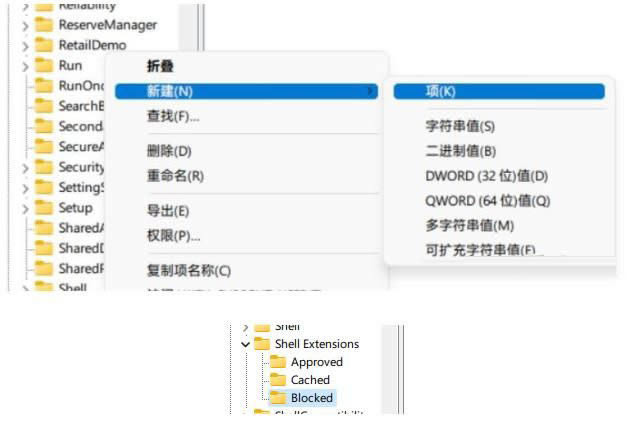
3、右键 blocked ,新建字符串值,命名为 {e2bf9676-5f8f-435c-97eb-11607a5bedf7}。
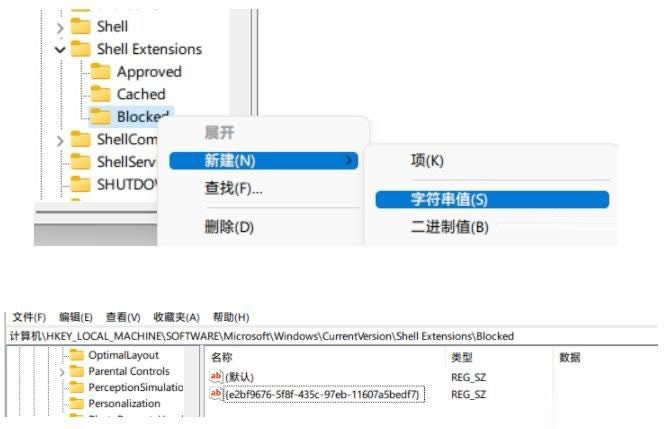
4、最后重启资源管理器,就可以发现资源管理器的样式变成win10的样式了,使用起来非常流畅。
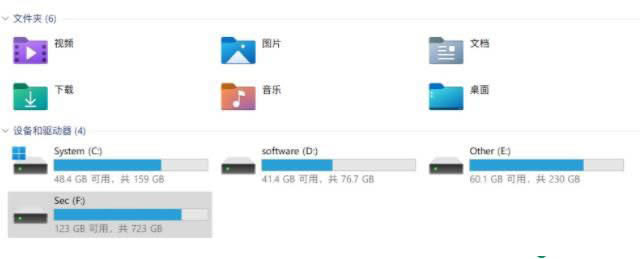
以上就是如何解决win11鼠标卡顿拖拽感?win11鼠标卡顿解决方法的详细内容,更多关于win11鼠标卡顿拖拽感的资料请关注代码网其它相关文章!
相关文章:
-
[windows11] Win11开机黑屏只显示鼠标怎么办?win11开机黑屏只有鼠标的解决方法这篇文章主要介绍了Win11开机黑屏只显示鼠标怎么办?win11开机黑屏只有鼠标的解…
-
-
[windows10] win10怎么删除多余的账户?win10删除多余账户操作教程这篇文章主要介绍了win10怎么删除多余的账户?win10删除多余账户操作教程的相关资料,需要的…
-
[windows11] Win11预览版 Builds 22572.100更新补丁KB5012817发布(附更新修复内容汇总)Win11 Build22572.1版本更新,加入Mi…
-
[windows11] Win11用户模式如何进入安全启动 Win11进入安全模式技巧安全启动需要Windows 8.0或更高版本才能启动。那Win11如何开启安全启动呢?在用户模…
-
版权声明:本文内容由互联网用户贡献,该文观点仅代表作者本人。本站仅提供信息存储服务,不拥有所有权,不承担相关法律责任。
如发现本站有涉嫌抄袭侵权/违法违规的内容, 请发送邮件至 2386932994@qq.com 举报,一经查实将立刻删除。

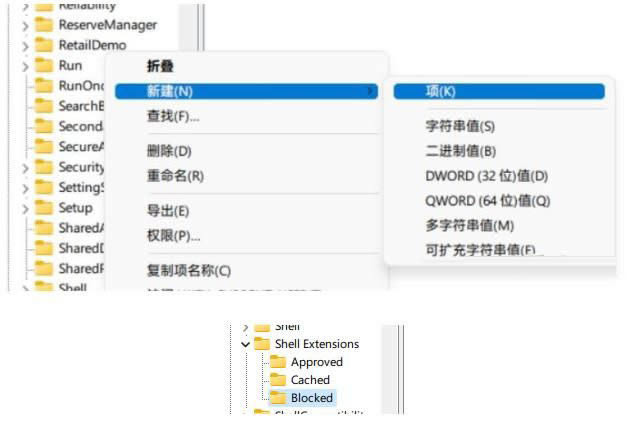
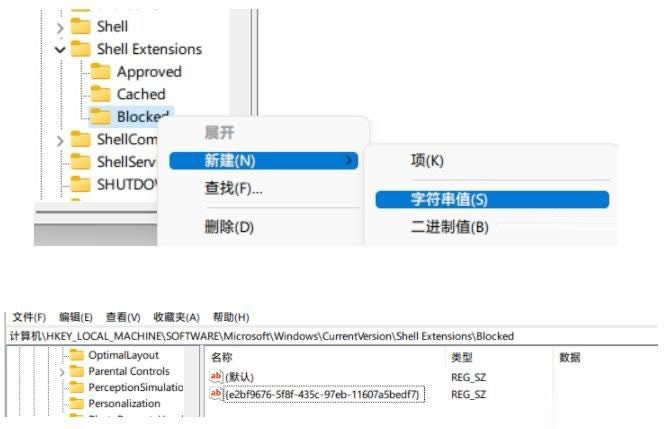
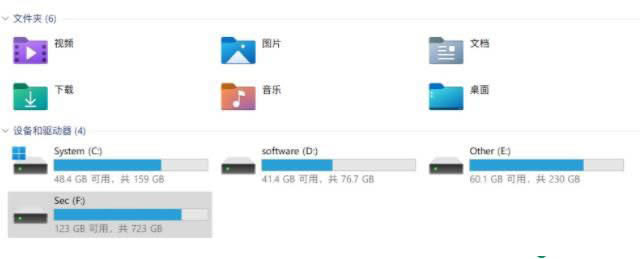

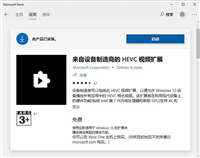
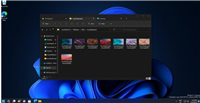
发表评论